Verbinden von Raumcomputern und Gast-Laptops
Sie können Raumcomputer und Gast-Laptops an den Bildschirm anschließen und mit ihnen interagieren.
Tippen Sie auf die folgenden Schaltflächen, um die Orte der einzelnen Anschlüsse sowie die Anschluss- und Kabelinformationen für die Eingabequellen des Displays anzuzeigen:
Warnung
Stellen Sie sicher, dass alle zum Display laufende Kabel, die über den Boden verlegt sind, ordentlich gebündelt und markiert sind, um eine Stolpergefahr zu vermeiden.
Notizen
Installieren Sie die SMART Software auf allen Computern, die Sie mit dem Display verbinden (siehe Installation und Verwendung der SMART Software).
Die Monteure Ihrer Organisation haben möglicherweise Kabel an das Display angeschlossen und diese Kabel dann hinter einer Wand oder unter dem Bodenbelag zu einem Schreibtisch oder Tisch geführt, auf dem Sie Ihren Computer aufstellen können.
Wie oben dargestellt, teilen sich HDMI 1 und HDMI 2 den USB-Anschluss Typ-B Touch 1 und HDMI 3 und VGA den USB-Anschluss Typ B Touch 2 (siehe Teilen von USB-Typ-B-Anschlüssen).
Sie können am USB-Anschluss Typ C angeschlossene Geräte mit bis zu 60 W aufladen.
Verwenden Sie die Input-App, um die Eingabe eines verbundenen Computers auf dem Display anzuzeigen.
So zeigen Sie den Eingang eines verbundenen Computers an:
Verbinden Sie den Computer mit dem Display.
Führen Sie Folgendes aus:
Wenn iQ aktiviert ist
Wenn iQ deaktiviert ist
Tippen Sie auf die Schaltfläche Startseite
 unterhalb des Bildschirms und dann auf Eingabe
unterhalb des Bildschirms und dann auf Eingabe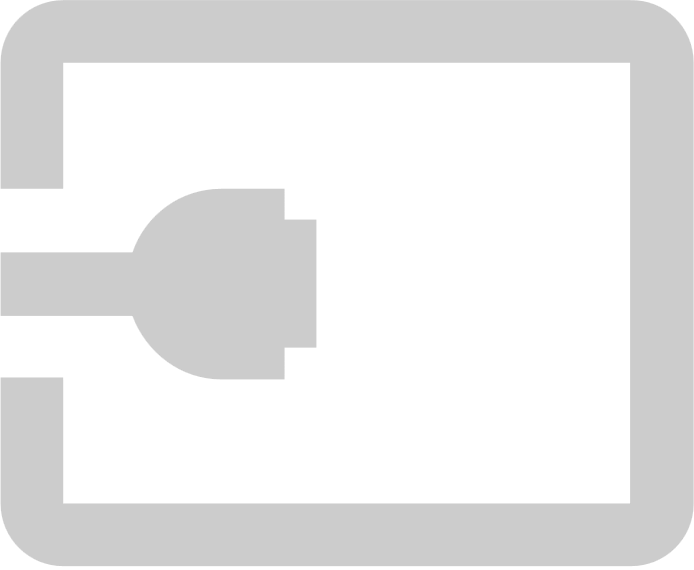 .
.ODER
Drücken Sie die Taste Eingabe
auf der Fernbedienung.
Tippen Sie auf dem Bildschirm auf die Schaltfläche Startseite
 .
.ODER
Drücken Sie die Taste Startseite
oder die Taste Eingabe
auf der Fernbedienung.
Auf dem Display werden Miniaturansichten der Geräte angezeigt, die mit den Display-Eingängen verbunden sind:
Eine graue Miniaturansicht zeigt an, dass kein Gerät an einen Eingang angeschlossen ist.
Eine blaue Miniaturansicht zeigt an, dass ein Gerät an einen Eingang angeschlossen ist, sich jedoch im Ruhemodus befindet.
Eine Miniaturansicht mit Bildschirmvorschau zeigt an, dass ein aktives Gerät an einen Eingang angeschlossen ist.
Tipp
Wenn iQ deaktiviert ist und Sie möchten, dass die Eingabe eines Computers beim Aktivieren des Displays erscheint, tippen Sie auf den Stern in der linken oberen Ecke der Miniaturansicht des Computers.
Tippen Sie auf die Miniaturansicht des Computers.
Die folgende Tabelle zeigt die empfohlenen Auflösungen und Bildwiederholraten für die Eingabequellen des Displays:
Eingabequelle | Auflösung | Bildwiederholrate |
|---|---|---|
3840 × 2160 | 60 Hz (YCbCr) 30 Hz (RGB) | |
HDMI 1 HDMI 2 HDMI 3 HDMI 4 | 3840 × 2160 | 60 Hz |
1920 × 1080 1 | 60 Hz |
Sofern dies möglich ist, stellen Sie alle verbundenen Computer auf diese Auflösungen und Bildwiederholraten ein. Nähere Anweisungen finden Sie in den Unterlagen zum Betriebssystem der verbundenen Computer.
SMART Board 7000R und 7000R Pro Interactive Displays unterstützen Full High Definition (FHD) 1080p und 4K Ultra High Definition (4K UHD), sofern das Quellgerät die Mindestanforderungen für diese Auflösungen erfüllt.
Auflösung | Pixel | Details |
|---|---|---|
FHD (1080p) | 1920 × 1080 (2,1 Megapixel) | Die meisten modernen Videogeräte (Computer, Laptops, DVD-Player und Blu–ray-Disc-Player) unterstützen FHD. Überprüfen Sie die technischen Daten eines Geräts, um sich über die jeweils unterstützten Auflösungen zu informieren. SMART empfiehlt eine digitale Verbindung über HDMI, um optimale Ergebnisse mit FHD zu erzielen. Obwohl eine analoge VGA-Verbindung FHD möglicherweise unterstützt, verringert sich damit wahrscheinlich die Videoqualität. Dies gilt insbesondere, wenn das VGA-Kabel über 5 m lang ist. |
4K UHD | 3840 × 2160 (8,3 Megapixel) | Ein 4K-UHD-Display besitzt eine höhere Pixeldichte als ein FHD-Display. Ein 4K-UHD-Display kann das Vierfache an visuellen Informationen von FHD-Displays anzeigen. Notizen
|
SMART rät von der Verwendung einer analogen Videoverbindung zum Anzeigen von FHD- oder 4K UHD-Inhalten ab, da hochauflösende Bilder damit nicht in angemessener Bildqualität wiedergegeben werden können. Wenn Sie FHD- oder 4K UHD-Auflösungen verwenden möchten und das Quellgerät nur eine analoge Videoverbindung unterstützt, ist wahrscheinlich ein Upgrade des Quellgeräts erforderlich.
Displays können verschiedene Bildwiederholraten unterstützen, in der Regel 30 Hz oder 60 Hz. Höhere Bildwiederholraten sorgen für eine nahtlose Videowiedergabe ohne Flackern. Besonders deutlich wird dies bei der Verwendung von 4K UHD.
Die meisten Computer unterstützen eine Bildwiederholrate von 60 Hz. Die höchstmögliche Bildwiederholrate bietet ein besseres visuelles Erlebnis und optimale Farbqualität bei der Verwendung des Displays, sofern das Gerät die entsprechende Wiederholrate unterstützt. Ist dies nicht der Fall, müssen die Anzeigeeinstellungen des Geräts möglicherweise auf eine niedrigere Bildwiederholrate eingestellt werden.
SMART empfiehlt die Verwendung folgender Kabelvarianten:
Kabeltyp | Maximale Länge | Empfehlung |
|---|---|---|
7 m 2 | Verwenden Sie ausschließlich zertifizierte HDMI-Kabel, die getestet wurden und dem von Ihnen benötigten Leistungsstandard entsprechen. | |
7 m | Verwenden Sie VGA-Kabel mit Steckern mit voller Stiftbelegung, wobei alle Stifte angeschlossen sind. | |
6 m | [Nicht verfügbar] | |
USB 2.0 | 5 m | Verwenden Sie einen USB-Extender, wenn der Abstand zwischen dem Computer und dem Display mehr als 5 m beträgt. Weitere Informationen finden Sie unter USB-Extender. USB-2.0-Kabel unterstützen Hi-Speed (480 Mbit/s), unabhängig davon, ob sie an eine USB-2.0- oder USB-3.0-Buchse angeschlossen sind. Für SuperSpeed (5 Gbit/s) verbinden Sie ein USB-3.0-Kabel mit einem USB-3.0-Anschluss. |
USB 3.0 | 3 m | SMART unterstützt nur Installationen, bei denen direkt angeschlossene Video- und USB-Kabel, Extender mit Wechselstromversorgung oder USB-Extender von SMART verwendet werden. Möglicherweise können hochwertigere Kabel verwendet werden, die länger als 3 m sind. Sollten Sie mit einem solchen Kabel oder einem etwaigen Extender Probleme haben, testen Sie die Verbindung mit einem kürzeren Kabel, bevor Sie den SMART Support kontaktieren. |
USB Typ-C | 2 m | Um ein USB-Typ-C-Kabel für Video zu verwenden, benötigen Sie:
Passive USB Typ-C Kabel sind ausreichend für 60 W Ladung. Möglicherweise können hochwertigere Kabel verwendet werden, die länger als 3 m sind. Sollten Sie mit einem solchen Kabel oder einem etwaigen Extender Probleme haben, testen Sie die Verbindung mit einem kürzeren Kabel, bevor Sie den SMART Support kontaktieren. |
Die Verwendung von Kabeln, die diese Maximallängen überschreiten, kann unerwartete Folgen bzw. eine verschlechterte Bildqualität oder USB-Konnektivität zur Folge haben.
Die HDMI- und VGA-Steckverbinder auf dem Anschlussfeld teilen sich die USB-Typ-B-Anschlüsse:
USB-Anschluss 2.0, Typ B | Video-Anschlüsse |
|---|---|
Touch 1 |
|
Touch 2 |
|
Wenn zwei Computer über Videoanschlüsse verbunden sind, die sich denselben USB-Anschluss Typ B teilen, müssen Sie das USB-Kabel vom ersten Computer trennen und an den zweiten Computer anschließen, wenn Sie von einem Computer zum anderen wechseln möchten. Wenn beispielsweise ein Raumcomputer an HDMI 1 und ein Gast-Laptop an HDMI 2 angeschlossen ist, müssen Sie das USB-Kabel vom Raumcomputer trennen und an den Gast-Laptop anschließen, wenn Sie zur Eingabe des Gast-Laptops wechseln möchten.
Sie können USB-Laufwerke, Peripheriegeräte und andere Geräte mit einem Computer verwenden, der über die USB-Buchsen mit dem Display verbunden ist.
Weitere Informationen finden Sie unter Verbinden von USB-Laufwerken, Peripheriegeräten und anderen Geräten.
Informationen zur Fehlerbehebung für verbundene Computer finden Sie unter Fehlerbehebung bei Problemen mit dem Display.
Modelle |
|
Schlüsselwörter |
|
Ähnliche Dokumente |






